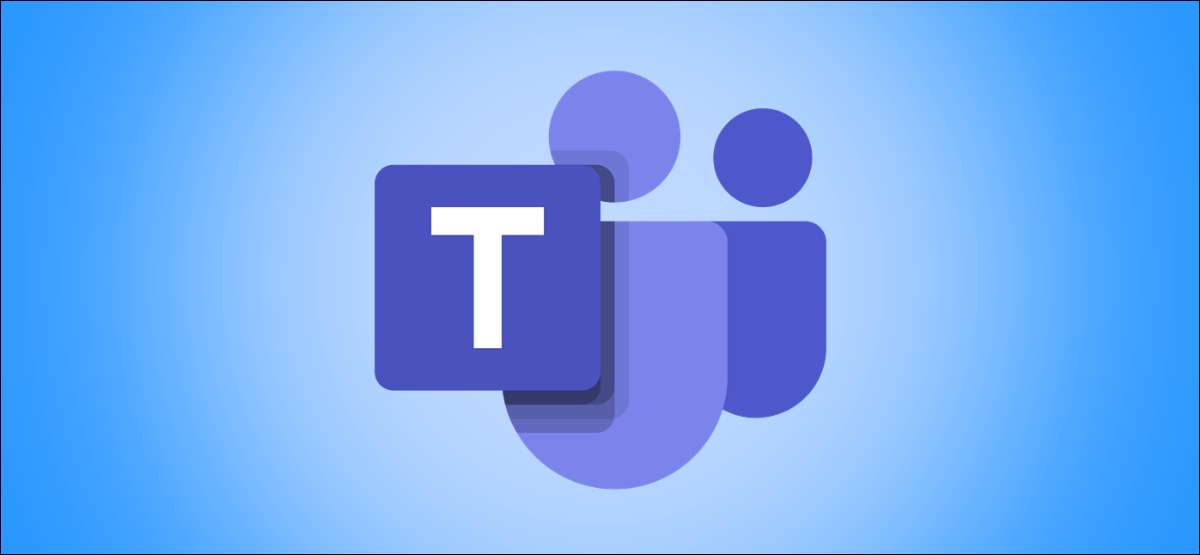
Cuando cierre los equipos de Microsoft, continúa ejecutándose en segundo plano, tomando recursos y enviándole notificaciones. Pero cambie una sola configuración y cierre de la aplicación en realidad lo detendrá. Aquí le indicamos cómo abandonar los equipos de Microsoft cada vez que cierre la aplicación en Windows y Mac.
Cuando cierre una aplicación, generalmente espera que se deje de fumar, no para vivir en el fondo empapando silenciosamente los precios ciclos de CPU, la memoria y el ancho de banda. Claro, algunas aplicaciones como OnedRive, Dropbox o su antivirus generalmente están "siempre activadas", pero en funcionamiento todo el tiempo es parte del punto de las aplicaciones como estas que tienen que monitorear las cosas.
Pero de forma predeterminada, si cierra los equipos de Microsoft, continúa ejecutándose en segundo plano para que pueda enviarle notificaciones. Para cerrarlo completamente, debe cerrarla en la bandeja del sistema o a través del Administrador de tareas (en Windows) o el monitor de actividad (en una MAC).
Sin embargo, hay un ajuste simple que puede cambiar que obligará a los equipos a dejar de fumar completamente cuando cierre la aplicación normalmente.
En la aplicación Microsoft Teams, haga clic en la imagen de su perfil y seleccione "Configuración".
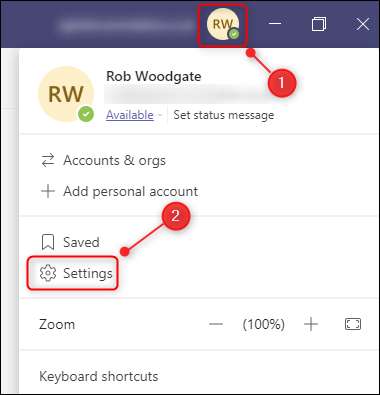
En la pestaña General, desplácese hasta la sección "Aplicación" y desmarque la opción "Encendido, mantenga la aplicación en ejecución".
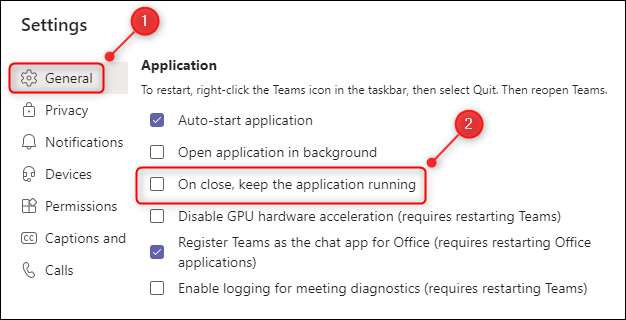
No hay necesidad de guardar o reiniciar la aplicación. Tan pronto como desee que la casilla de verificación, la aplicación Microsoft Teams se cerrará completamente cuando lo dirá.







